Tout le monde sait qu’il faut supprimer les bloatwares et autres applications inutiles pour améliorer les performances de son PC’. Mais les services sont un peu plus difficiles à gérer.
Ces processus de bas niveau s’exécutent en arrière-plan, accaparant silencieusement de précieuses ressources informatiques. Comme il ne s’agit pas d’applications, il ne suffit pas d’aller dans Ajout/Suppression de programmes pour les désinstaller.
Table des matières
Alors comment se débarrasser des services sur un ordinateur Windows ? Voici quelques méthodes.

Que sont les services ?
Les applications modernes sont complexes et à multiples facettes. Divers processus sont nécessaires au fonctionnement de toute application, de l’interface utilisateur avec laquelle vous interagissez aux threads d’arrière-plan qui gèrent le fonctionnement interne du programme.
Ces services sont des processus cachés qui font le gros du travail, lisant les fichiers en mémoire et affichant la fenêtre que vous voyez.
Le système d’exploitation Windows possède un grand nombre de services qui s’occupent de faire fonctionner votre ordinateur. La plupart de ces services sont essentiels au fonctionnement de votre PC et ne peuvent être supprimés en toute sécurité sans affecter les performances.
Comment voir tous les services installés sur votre ordinateur ?
Avant de commencer à essayer de supprimer des services, il serait bon de voir quels services sont en cours d’exécution sur votre PC. Bien sûr, comme ils n’apparaissent pas sur le disque en tant qu’applications installées, vous devez essayer une autre méthode.
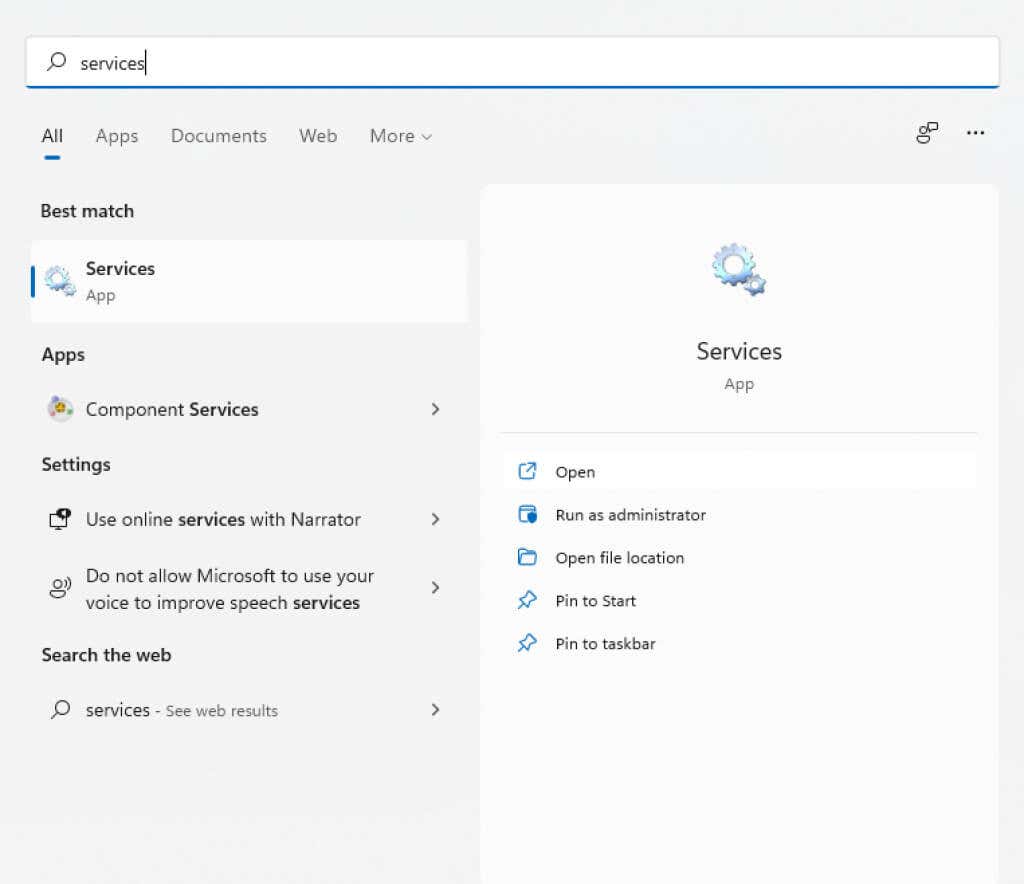
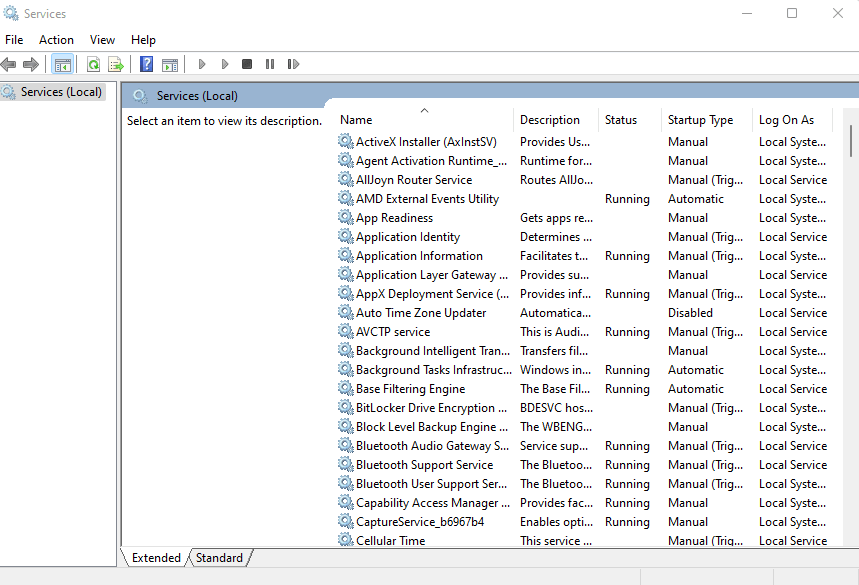
Vous pouvez également utiliser le Gestionnaire des tâches pour afficher tous les services en cours d’exécution, mais cela ne vous donne pas beaucoup d’informations sur eux. L’utilitaire services.msc affiche tous les services, même s’ils ne sont pas en cours d’exécution pour le moment, et fournit une description pour vous aider à comprendre son objectif.
Faut-il supprimer les services de Windows ?
Les services de Windows peuvent être divisés en deux catégories principales : les services Windows et les services tiers.
Dans la plupart des cas, ce n’est pas une bonne idée d’essayer de supprimer un service Windows. Beaucoup de ces services remplissent des fonctions essentielles et leur suppression peut faire planter l’ordinateur.
Les services tiers, quant à eux, sont créés par les applications installées. Et si vous souhaitez que les services associés aux applications utiles continuent de fonctionner, il est bon de supprimer tout le reste pour améliorer les performances.
Même certains services Windows entrent dans cette catégorie et peuvent être arrêtés et supprimés sans affecter les fonctionnalités de base du système. Mais en cas de doute, laissez toujours les services Windows en place.
Méthode 1 : Utilisation du registre Windows
La façon la plus simple de supprimer un service (même si cela peut sembler un peu intimidant) est d’utiliser le registre Windows. C’est dans le registre que le système d’exploitation et de nombreuses applications stockent leurs paramètres de bas niveau, y compris les services à lancer. Il vous suffit de naviguer jusqu’à la clé Services et de supprimer l’un des services qui y sont répertoriés pour qu’il cesse de fonctionner.
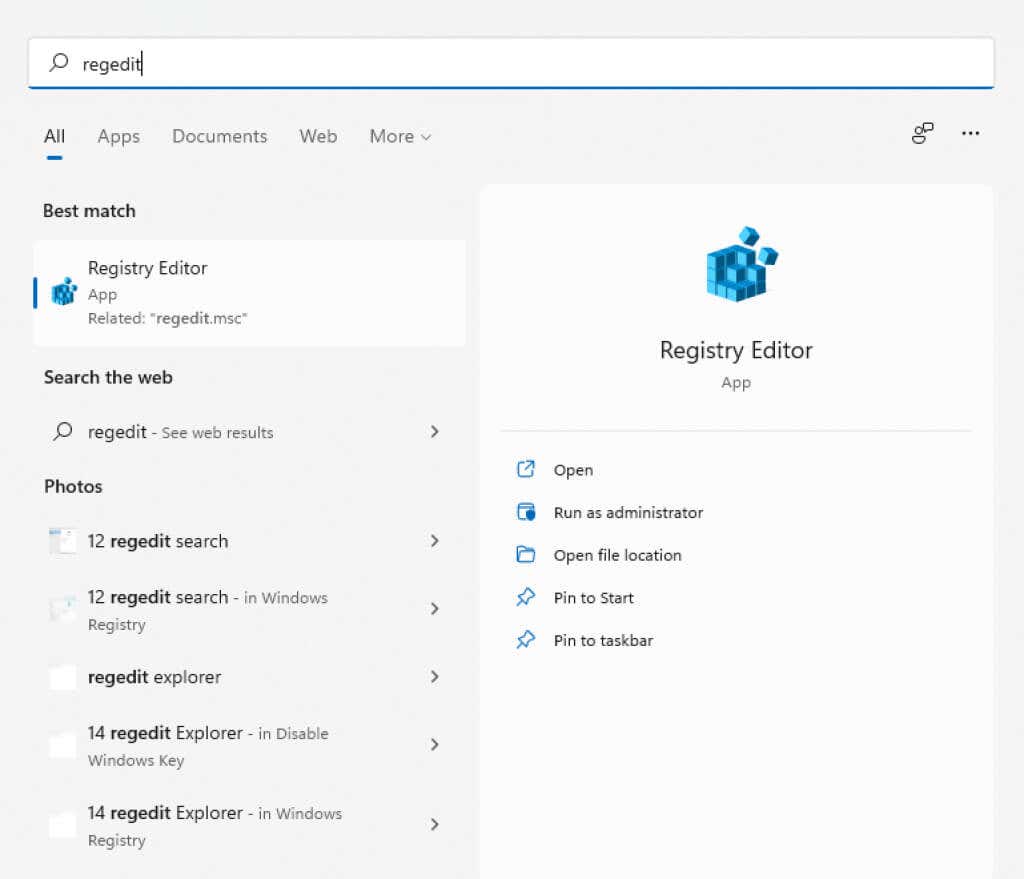
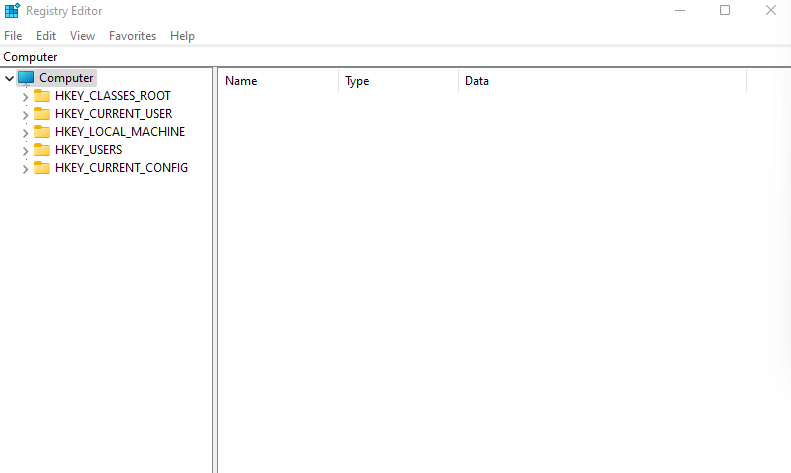
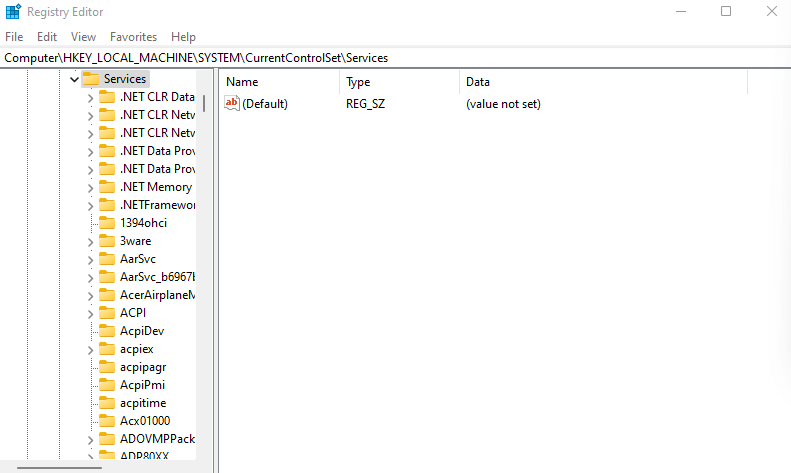
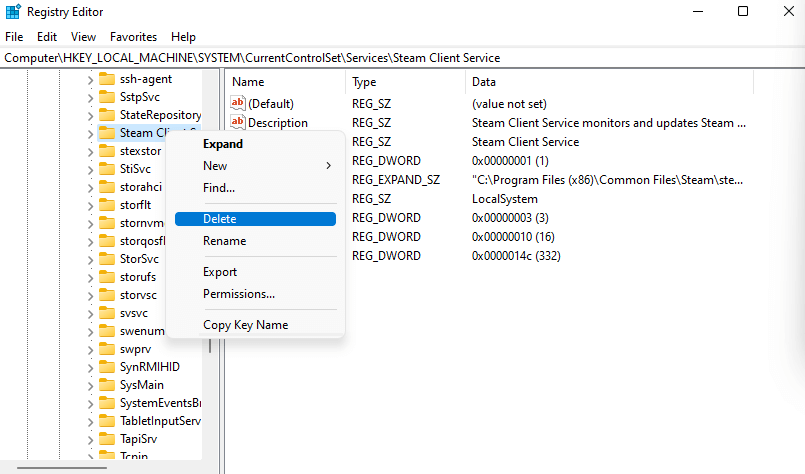
La prochaine fois que vous redémarrerez votre PC, le service ne fonctionnera plus.
Méthode 2 : à partir de l’invite de commande
Le terminal de ligne de commande offre un autre moyen facile de supprimer des services. N’oubliez pas que cette méthode exige que vous entriez le nom du service que vous souhaitez supprimer, et que vous devez donc le trouver en premier.
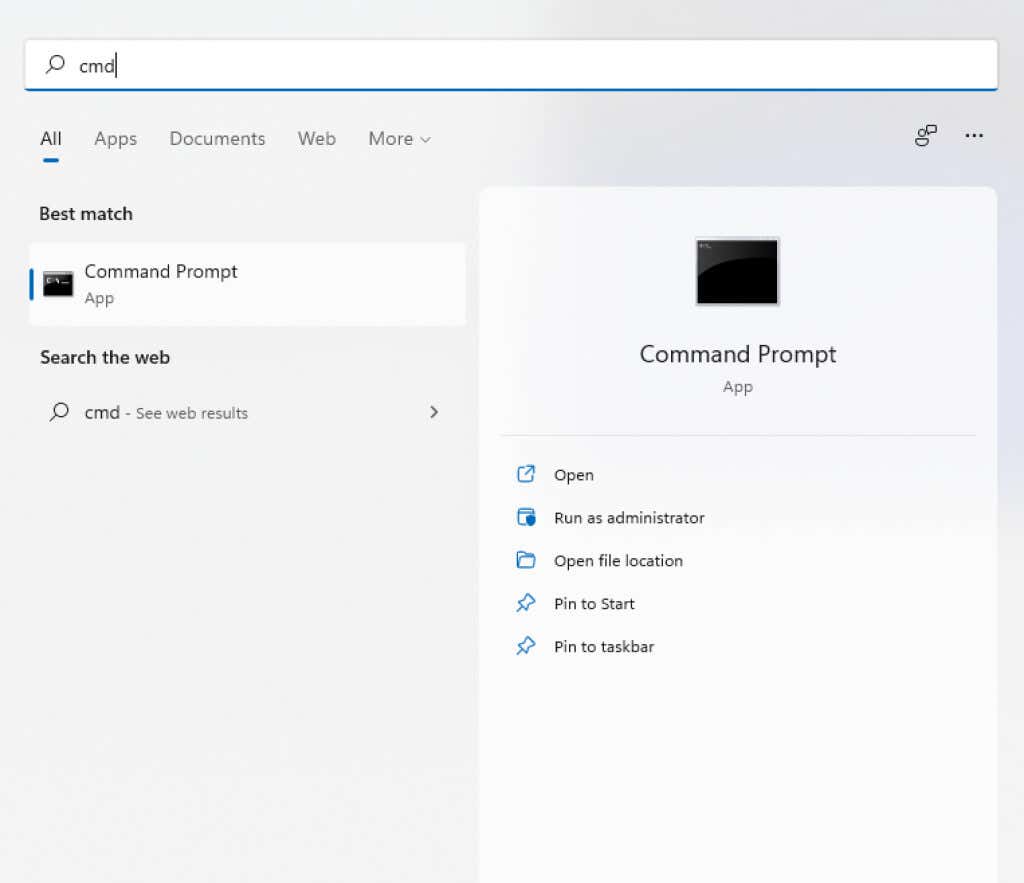
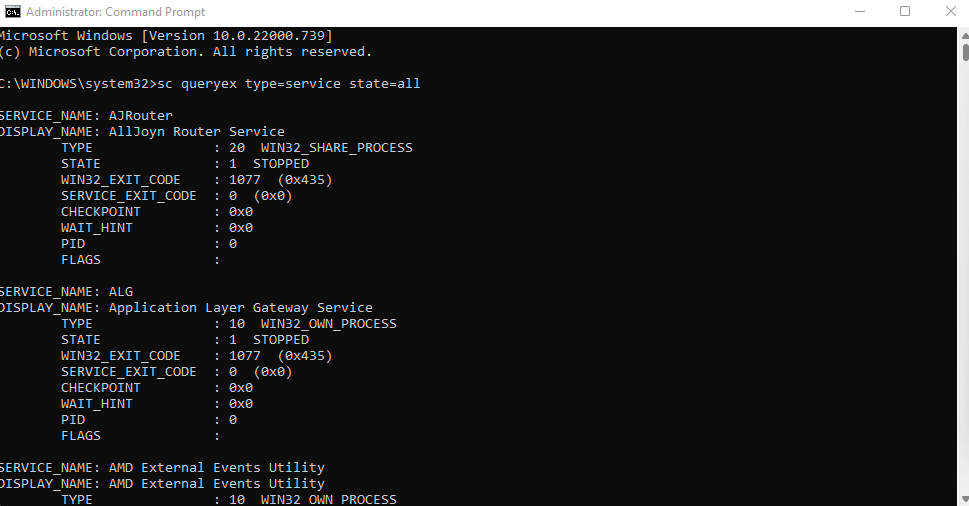
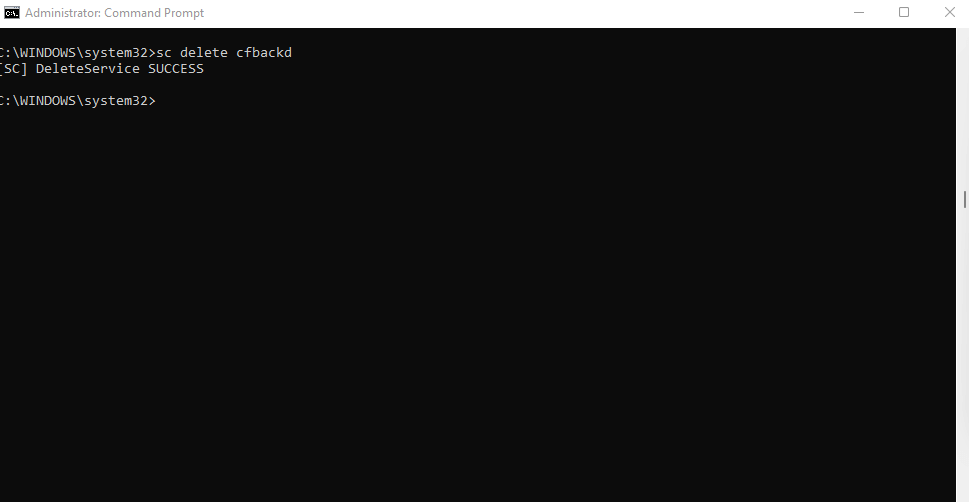
Méthode 3 : Windows PowerShell
Pour de nombreux utilisateurs, les commandes PowerShell sont plus utiles et plus pratiques que l’invite de commande. Les cmdlets PowerShell sont réutilisables à l’infini, ce qui permet aux administrateurs système d’effectuer des tâches quotidiennes en exécutant un seul script.
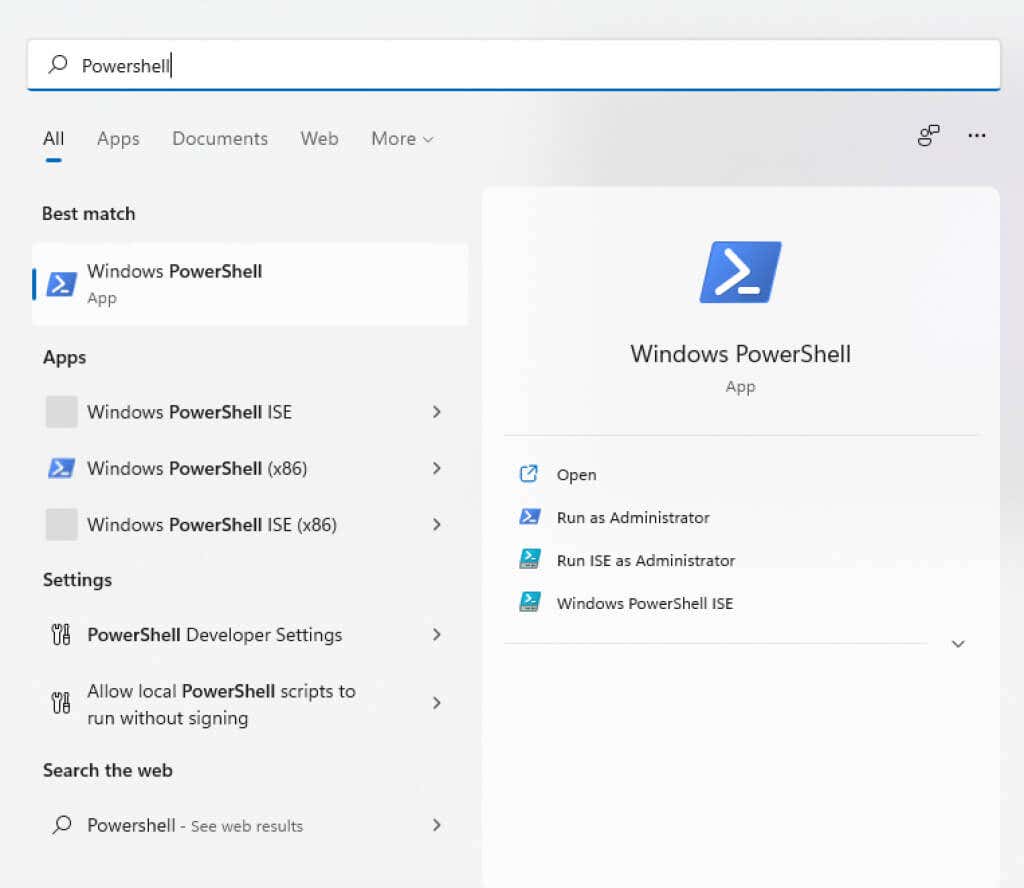
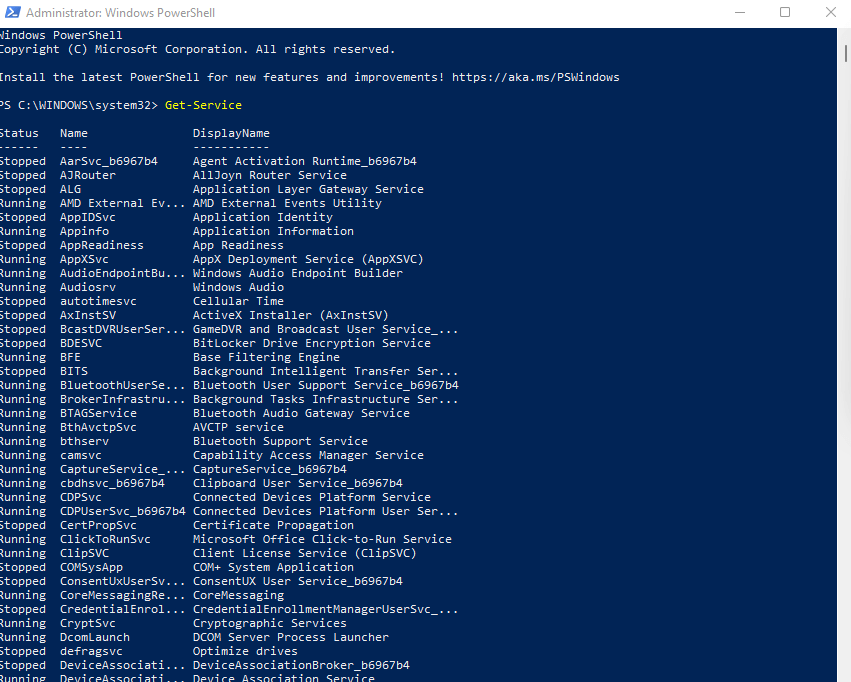
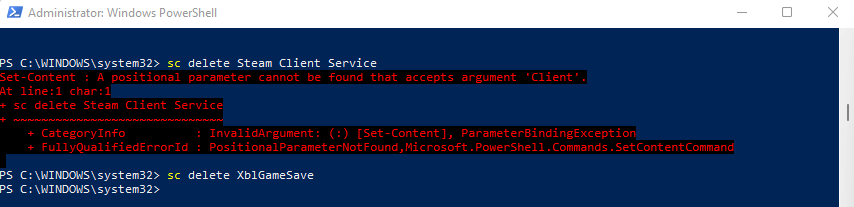
Méthode 4 : Avec l’utilitaire Autoruns
Si la manipulation des clés de registre et des commandes de terminal n’est pas votre truc, vous pouvez essayer Autoruns. Il s’agit d’un utilitaire Microsoft conçu pour configurer les applications à démarrage automatique sur votre ordinateur, qu’il s’agisse de Windows ou d’applications tierces.
Il est étonnamment complet, affichant toutes les extensions, les notifications et les services. Vous pouvez également supprimer des services avec Autoruns, ce qui est plus facile que d’utiliser les commandes du terminal.
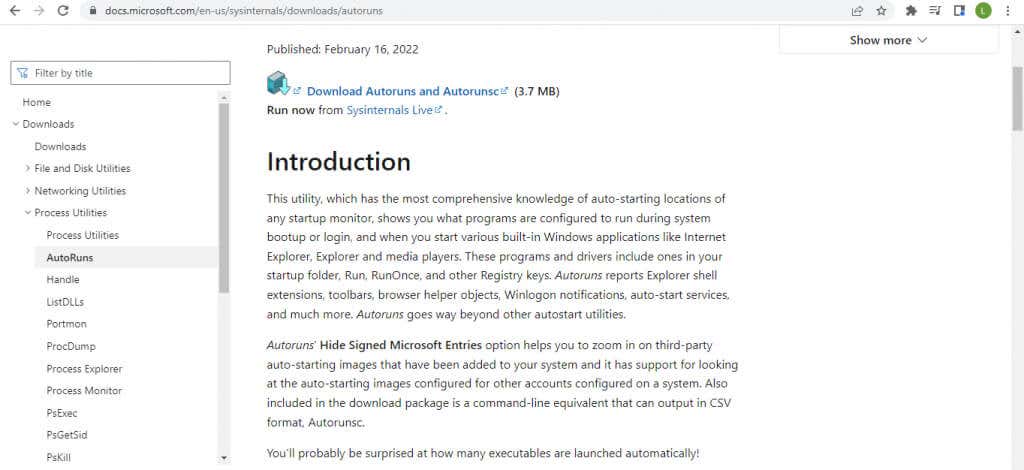
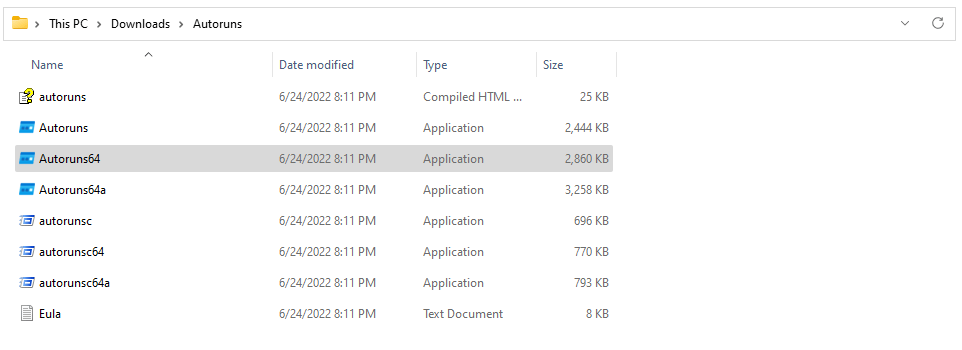
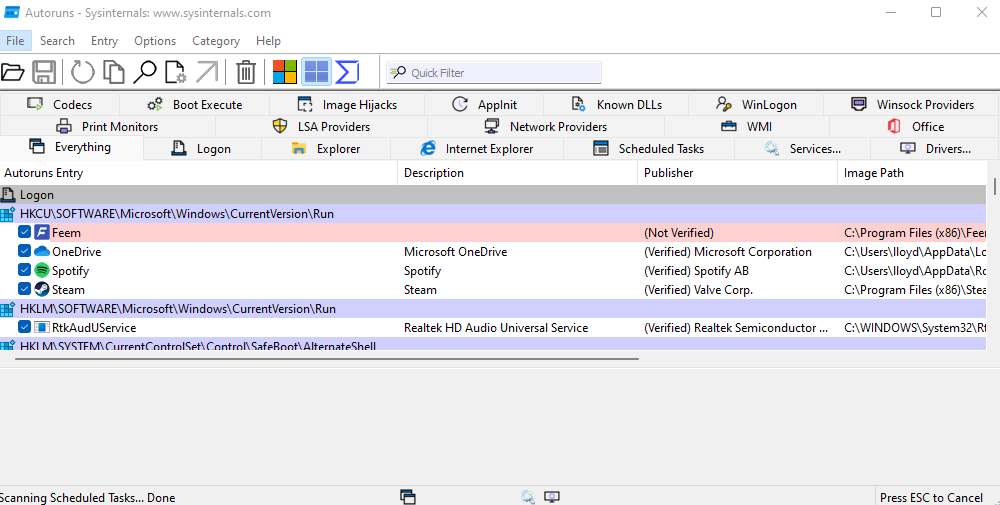
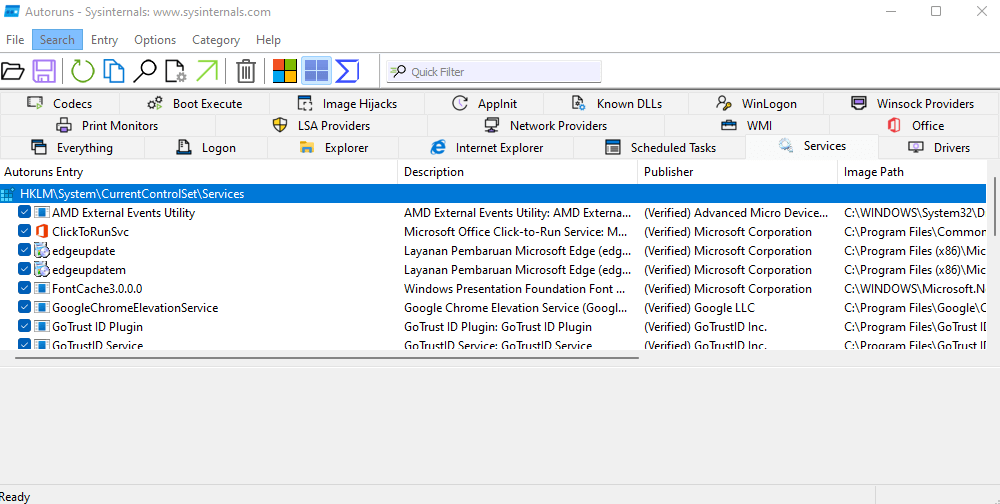
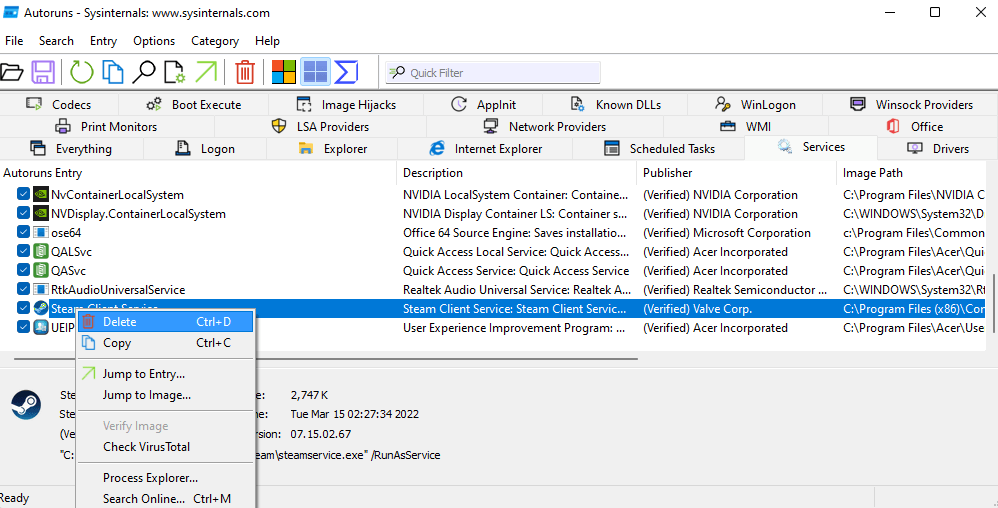
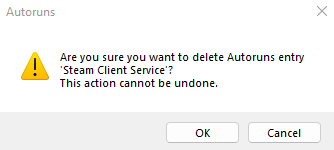
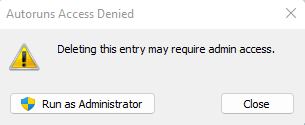
Quelle est la meilleure façon de supprimer des services dans Windows ?
Les services inutiles peuvent ralentir votre ordinateur en utilisant des cycles de traitement et de la mémoire qui pourraient être mieux utilisés ailleurs. Vous pouvez améliorer considérablement les performances du système et les temps de démarrage en les supprimant de votre ordinateur.
Mais comme les services ne sont pas exactement des applications, ils ne peuvent pas être désinstallés de la manière habituelle. Vous devez supprimer leur clé respective à l’aide de l’éditeur de registre ou de la commande sc delete de l’invite de commande ou de PowerShell.
Ou mieux encore, utilisez l’utilitaire Autoruns. C’est peut-être le seul moyen convivial de supprimer des services de Windows et il fonctionne à merveille. En prime, Autoruns vous permet également de nettoyer la liste de démarrage, en supprimant tout bloatware qui pourrait ralentir les temps de démarrage.